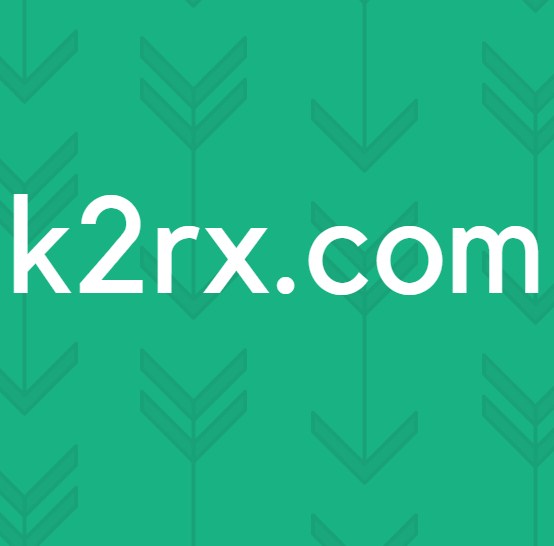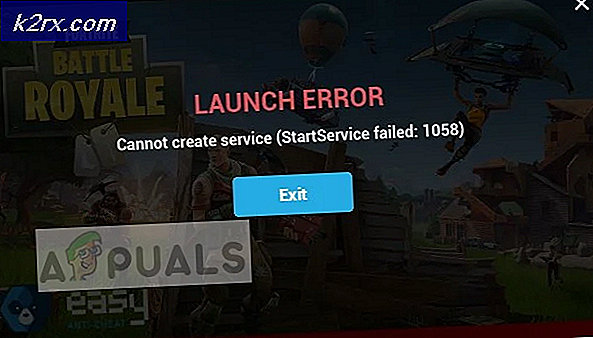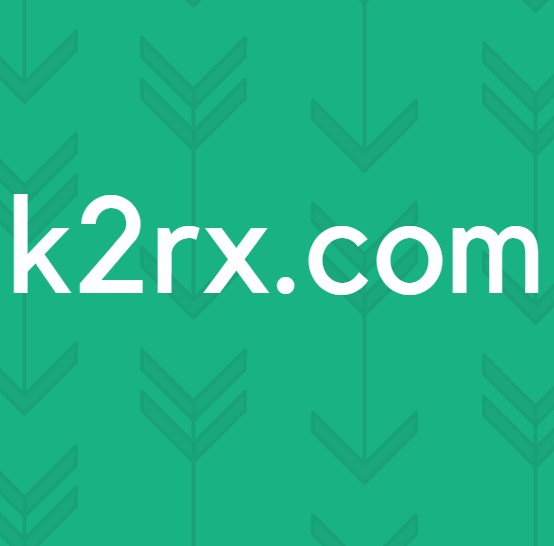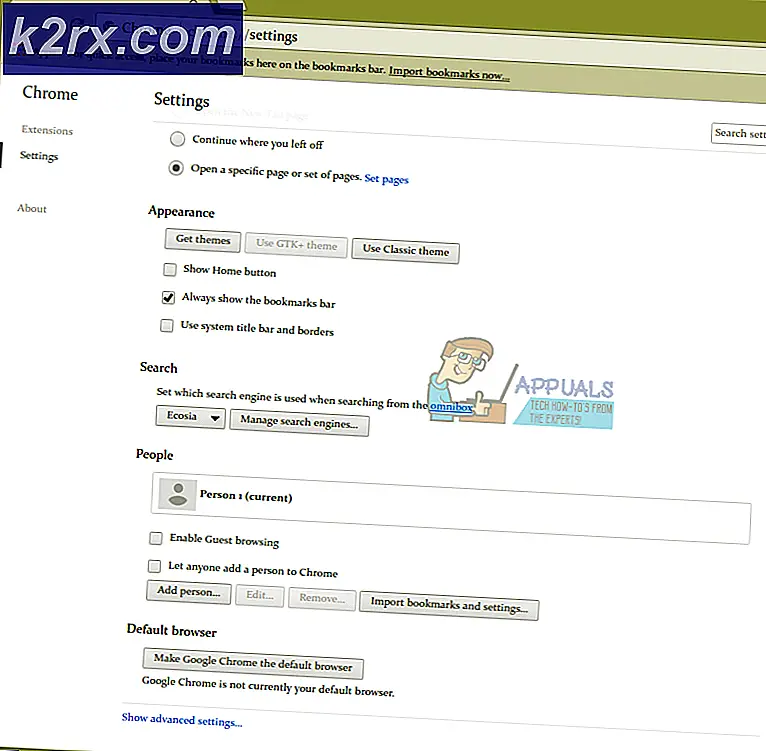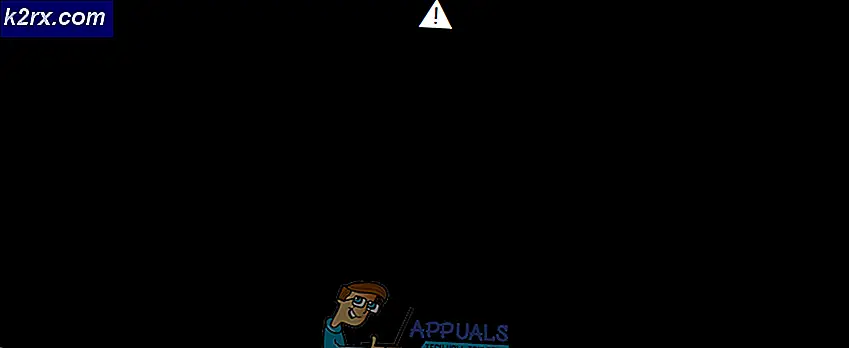Khắc phục: Trình khởi chạy trò chơi sử thi sẽ không mở
Epic Games Launcher là một ứng dụng cho phép bạn chạy các trò chơi do Epic Games phát triển như Fortnite. Rất nhiều người dùng phàn nàn về việc không thể mở Trình khởi chạy trò chơi Epic. Vì trình khởi chạy này là cửa ngõ của bạn để chơi trò chơi, điều này có thể thực sự có vấn đề. Vấn đề là, như tên cho thấy, trình khởi chạy trò chơi sử thi không hoạt động. Trong một số trường hợp, người dùng không nhìn thấy bất kỳ thứ gì trong khi một số người dùng thấy trình khởi chạy khởi chạy trong một khoảng thời gian ngắn và sau đó trình khởi chạy trở lại màn hình bắt đầu. Dù có thể là trường hợp nào, điểm mấu chốt là mọi người không thể làm cho Trình khởi chạy trò chơi Epic bắt đầu hoạt động trở lại.
Nguyên nhân nào khiến Trình khởi chạy trò chơi sử thi ngừng hoạt động?
Có khá nhiều thứ có thể gây ra vấn đề này. Danh sách được đưa ra dưới đây
Ghi chú
- Trước khi thực hiện các bước được đưa ra trong các phương pháp được liệt kê bên dưới, hãy thử mở trình khởi chạy và đợi một lúc, đặc biệt nếu có bản cập nhật mới. Trong đa số trường hợp, sự cố là do máy chủ và người dùng có thể thực hiện thành công khởi chạy trình khởi chạy sau một vài phút. Một số người dùng phải đợi ít nhất 30 phút trước khi trình khởi chạy của họ tự động đăng nhập.
- Đôi khi các ứng dụng gặp khó khăn và có những vấn đề ngẫu nhiên mà không ai có thể giải thích được. Những loại vấn đề này thường được giải quyết bằng cách khởi động lại đơn giản. Vì vậy, hãy thử khởi động lại hệ thống của bạn và xem điều đó có hoạt động hay không.
- Đảm bảo rằng máy chủ của Epic Games Launcher không có vấn đề gì vì gần đây mọi người đã báo cáo rằng có sự cố ngừng hoạt động khiến Epic Games Launcher hoàn toàn không mở được. Bạn có thể kiểm tra xem có bất kỳ sự cố máy chủ nào đang diễn ra hay không (tại đây).
Phương pháp 1: Vô hiệu hóa Antivirus
Nếu bạn đã cài đặt ứng dụng chống vi-rút trên hệ thống của mình thì hãy bắt đầu bằng cách tắt ứng dụng đó. Các ứng dụng chống vi-rút được biết là có thể chặn các ứng dụng khác. Điều tốt là hiện nay hầu hết mọi ứng dụng chống vi-rút lớn đều có tùy chọn vô hiệu hóa, do đó bạn không phải gỡ cài đặt hoàn toàn. Làm theo các bước dưới đây để tắt ứng dụng chống vi-rút
- Nhấp chuột phải trên biểu tượng chống vi-rút của bạn từ khay hệ thống
- Lựa chọn Kiểm soát Avast Shield (tùy chọn này sẽ khác nhau tùy thuộc vào chương trình chống vi-rút của bạn)
- Chọn tùy chọn thời gian thích hợp để tắt phần mềm chống vi-rút
Nếu mọi thứ bắt đầu hoạt động tốt sau khi vô hiệu hóa ứng dụng chống vi-rút thì vấn đề nằm ở phần chống vi-rút của bạn. Bạn có thể gỡ cài đặt phần mềm chống vi-rút hoặc thêm trình khởi chạy của mình vào danh sách trắng của nó. Cả hai tùy chọn này sẽ hoạt động.
Phương pháp 2: Kết thúc Trình khởi chạy Trò chơi Sử thi Nhiệm vụ thông qua Trình quản lý Tác vụ
Như đã đề cập ở đầu bài viết, đôi khi không có vấn đề gì và các ứng dụng hoạt động sai vì lý do không xác định. Khởi động lại ứng dụng đơn giản thường giải quyết được loại vấn đề này. Rất nhiều người dùng nhận thấy rằng việc kết thúc tác vụ trình khởi chạy thông qua Trình quản lý tác vụ và khởi động lại trình khởi chạy đã khắc phục sự cố cho họ. Vì vậy, hãy làm theo các bước dưới đây để kết thúc tác vụ trình khởi chạy thông qua Trình quản lý tác vụ
- Giữ phím CTRL, SHIFT và Esc (CTRL + SHIFT + ESC) để mở Trình quản lý tác vụ
- Xác định vị trí Trình khởi chạy trò chơi sử thi ứng dụng từ danh sách quy trình và chọn nó
- Nhấp chuột Kết thúc nhiệm vụ
- Đóng Quản lý công việc
Bây giờ khởi động lại trình khởi chạy và mọi thứ sẽ hoạt động tốt.
Phương pháp 3: Thay đổi thuộc tính trình khởi chạy
Việc thay đổi các thuộc tính của trình khởi chạy và thêm “-OpenGL” vào cuối vị trí trình khởi chạy đã giúp giải quyết vấn đề cho nhiều người dùng. Làm theo các bước dưới đây để được hướng dẫn chi tiết
- Chuyển đến Màn hình nền, nơi có lối tắt cho trình khởi chạy
- Nhấp chuột phải các Trình khởi chạy trò chơi sử thi và chọn Tính chất
- Bây giờ xác định vị trí trường Mục tiêu (đảm bảo rằng tab Lối tắt được chọn) và thêm “-OpenGL” (không có dấu ngoặc kép) vào cuối trường mục tiêu. Kiểu “-MởGL” (không có dấu ngoặc kép). Nội dung của trường Target sẽ giống như thế này “C: \ Program Files (x86) \ Epic Games \ Launcher \ Portal \ Binaries \ Win32 \ EpicGamesLauncher.exe” –OpenGL
- Nhấp chuột Đồng ý sau đó chọn Ứng dụng
Điều này sẽ khắc phục vấn đề.
Giải pháp 4: Xóa thư mục WebCache
Trong một số trường hợp, sự cố có thể được gây ra nếu một bộ nhớ cache nhất định liên quan đến trình khởi chạy đã bị hỏng, do đó, trong bước này, chúng tôi sẽ xóa bộ nhớ cache đó sẽ tự động được tạo lại sau đó. Vì điều đó:
- Nhấn "các cửa sổ” + “R”Để mở Run.
- Gõ vào "% localappdata%" và hãy nhấn "Đi vào“.
- Mở "Trình khởi chạy trò chơi sử thi”Và xóa“Webcache" Thư mục.